כיצד לנהל את הגדרות הכתוביות של Netflix בכל מכשיר
Miscellanea / / September 30, 2023
כתוביות הן דרך מצוינת לצפות בתוכן שאינו זמין בשפת האם שלך. ולמרות שלרוב הכותרים של נטפליקס כבר יש כתוביות, יש מקרים שבהם הם בלתי קריאים לחלוטין. כאשר זה קורה, אתה יכול להשתמש בהגדרות הכתוביות של Netflix כדי לשנות אותן. המשיכו לקרוא כדי לדעת איך.

עבור מישהו, הגדרות הכתוביות הטובות ביותר עבור Netflix עשויות להיות גופנים גדולים עם צבעים בהירים. עם זאת, עבור אחרים, ייתכן שמדובר בגופנים בינוניים עם צבעים מושתקים. יתר על כן, אתה יכול להשתמש באפליקציית Netflix במכשיר האנדרואיד, בדפדפן האינטרנט וב-Fire TV Stick כדי לשנות את הגדרות הכתוביות של Netflix. תן לנו להראות לך איך.
הערה: אפשרויות התאמה אישית של כתוביות אינן זמינות במדינות מסוימות עם ערבית ועברית כשפות העיקריות שלהן. בנוסף, שינוי שפת נטפליקס לא ישפיע על אפשרות זו.
כיצד להתאים את הגדרות הכתוביות של Netflix באמצעות דפדפן אינטרנט
בדף חשבון Netflix יש כמעט את כל אפשרויות הגדרת החשבון. לכן, אין זה מפתיע שאתה יכול להשתמש בו גם כדי להתאים אישית את מראה הכתוביות עבור כל פרופיל Netflix. לאחר שתסיים, ההגדרות יחולו על הכותרים שאתה מנגן בדפדפן האינטרנט שלך. הנה איך לעשות את זה.
הערה: שינויים אלה יחולו רק על הפרופיל הנבחר באפליקציית האינטרנט של Netflix.
שלב 1: פתח את דף ה-Netflix Your Account בכל דפדפן אינטרנט.
פתח את דף החשבון שלך ב-Netflix
שלב 2: לאחר מכן, גלול מטה והקש על הפרופיל הרלוונטי.
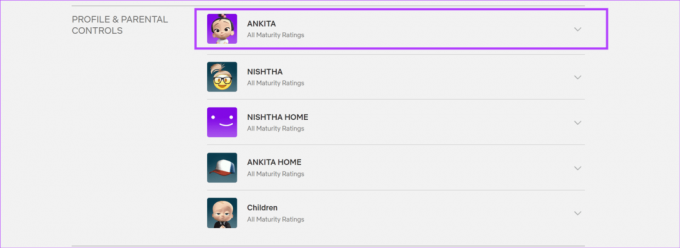
שלב 3: לאחר שהאפשרויות מופיעות, עבור אל הופעת כתוביות ולחץ על שנה.
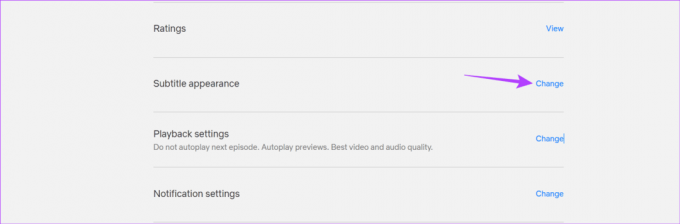
שלב 4: כאן, התחל בבחירת גודל הכתוביות האידיאלי. סמן את החלון שלמעלה כדי להציג תצוגה מקדימה של השינויים בכתוביות שלך.
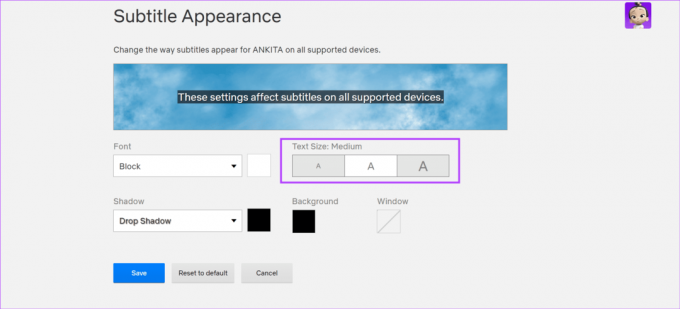
שלב 5: לאחר מכן, לחץ על התפריט הנפתח גופן ובחר את הגופן הרלוונטי. ניתן גם לבצע שינויים בצבע הגופן.
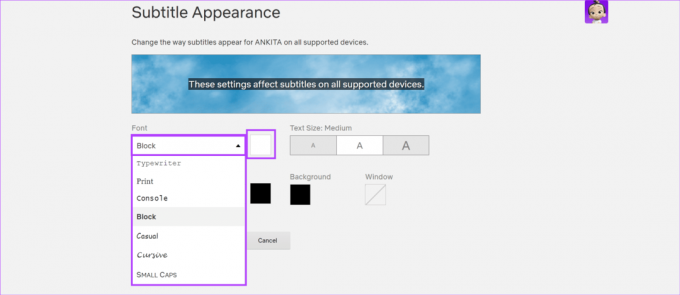
שלב 6: לחץ על התפריט הנפתח Shadow ובחר באפשרות הרלוונטית. אתה יכול גם לשנות את צבע הצללית של הכתוביות.
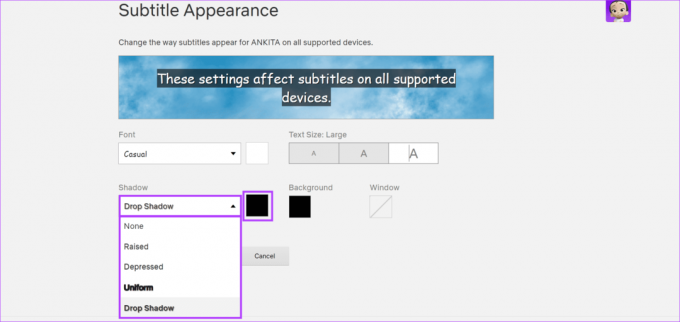
שלב 7: לחץ על רקע כדי להציג את צבעי הרקע הזמינים ובחר את האפשרות הרלוונטית עבור הכתוביות שלך.
בנוסף, סמן את האפשרות שקופה למחצה כדי להפוך את רקע הכתוביות לשקוף מעט.
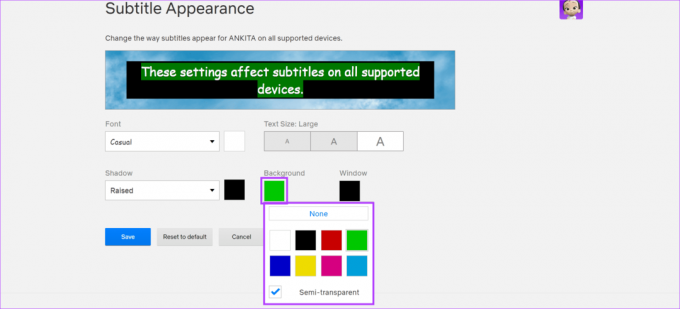
שלב 8: לבסוף, לחץ על חלון כדי לבחור את הצבע הרלוונטי לחלון הכתוביות. סמן את האפשרות שקופה למחצה כדי להפוך את חלון הכתוביות לשקוף מעט.

שלב 9: סקור את כל השינויים בחלון העליון.
שלב 10: לאחר שתסיים, לחץ על שמור.
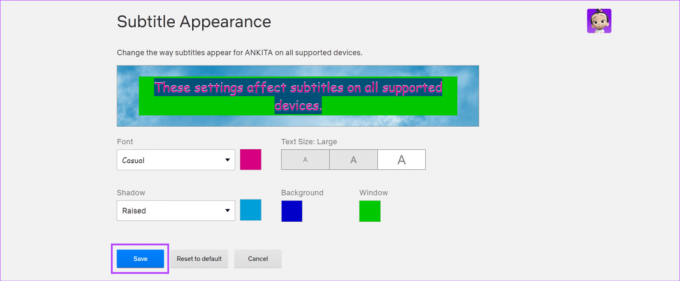
פעולה זו תשמור וישנה את הגדרות הכתוביות בנטפליקס עבור הפרופיל הרלוונטי.
כיצד לנהל הגדרות כתוביות באמצעות אפליקציית Netflix Android
כמו שימוש בנטפליקס בדפדפן אינטרנט, אתה יכול גם להשתמש בתפריט ההגדרות של אפליקציית Netflix Android כדי לשנות את סגנון הכתוביות, הצבע, הגודל וכו'. כל השינויים יבואו לידי ביטוי בחלון העליון כדי לתת לך מושג טוב יותר כיצד יופיעו הכתוביות בסופו של דבר. הנה איך לעשות את זה.
הערה: השינויים הבאים יהיו מוגבלים לפרופיל הנבחר באפליקציית Netflix לאנדרואיד.
שלב 1: פתח את אפליקציית Netflix Android.
שלב 2: בפינה השמאלית העליונה, הקש על סמל העיפרון.
שלב 3: עבור לפרופיל הרלוונטי והקש על סמל העיפרון.

שלב 4: גלול מטה והקש על הופעת כתוביות.
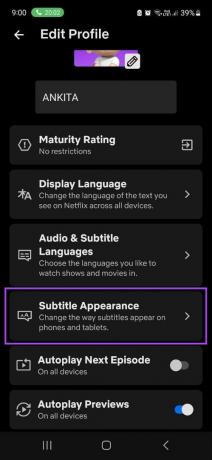
שלב 5: כאן, השתמש באפשרויות התפריט כדי לשנות את גודל הכתוביות, הצבע, הגודל, צבע הרקע וכו'.
שלב 6: גלול מטה והוסף את אפקטי השקיפות הרלוונטיים עבור רקע הכתוביות וצבע החלון.
שלב 7: לאחר שתסיים, הקש על שמור.

זה ישמור את ההגדרות שלך וישנה את צבע הכתוביות, הסגנון, הגודל וכו', עבור הפרופיל הרלוונטי בנטפליקס.
שנה את הסגנון והגודל של כתוביות של Netflix באייפון
בעוד שלאפליקציית Netflix iOS אין אפשרויות מקוריות לשנות את הגדרות הכתוביות, אתה יכול להשתמש בתפריט ההגדרות של המכשיר שלך כדי לעשות זאת. עם זאת, זה ישנה את אפשרויות הכתוביות עבור כל שאר אפליקציות הסטרימינג התואמות להגדרה זו.
אם אתה בסדר עם זה, בצע את השלבים הבאים.
שלב 1: פתח את תפריט ההגדרות במכשיר שלך.
שלב 2: גלול מטה והקש על נגישות.
שלב 3: לאחר מכן, הקש על 'כתוביות וכתוביות'.
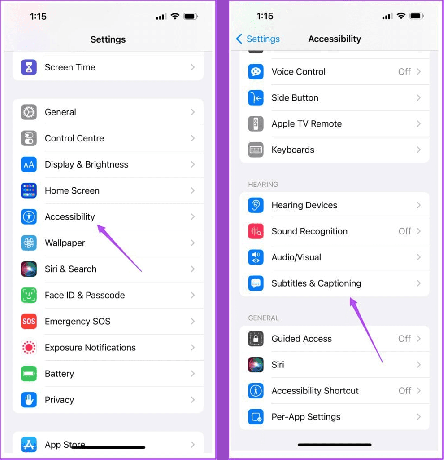
שלב 4: הקש על סגנון.
שלב 5: כאן, הקש על סגנון הכתובית הרלוונטי.

שלב 6: לחלופין, אם ברצונך ליצור סגנון מותאם אישית, הקש על 'צור סגנון חדש'.
שלב 7: כאן, הקש על הדגשת טקסט כדי לפתוח אפשרויות נוספות.
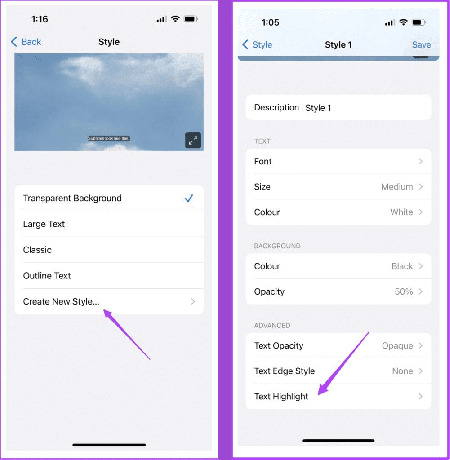
שלב 8: בחר את הצבע הרלוונטי והקש על סגנון 1 כדי לצאת מהתפריט.
שלב 9: חזור על תהליך זה עבור כל האפשרויות האחרות והתאם אישית כרצונך.
שלב 10: לאחר שתסיים, הקש על שמור.

זה ישמור ויחיל את סגנון הכתוביות החדש על אפליקציית Netflix iOS. כפי שצוין לעיל, שינויים בכתוביות הללו יחולו גם על אפליקציות אחרות כמו סרטון פריים.
כיצד לשנות הגדרות כתוביות באפליקציית Netflix Fire TV Stick
למרות שזה עשוי להיות חסר, אתה יכול להשתמש בתפריט הגדרות הכתוביות באפליקציית Netflix Fire TV Stick כדי לשנות את גודל הכתוביות והסגנון. זה יכול לעזור לך להגדיל או להקטין את הכתוביות ולהדגיש את טקסט הכתוביות בהתאם לסגנון. כל השינויים יהיו גלויים בחלון הכתוביות לדוגמה. בצע את השלבים הבאים כדי לעשות זאת.
הערה: ייתכן שהאפשרויות הבאות לא יהיו זמינות אם אתה משתמש בערבית, עברית ותאילנדית כשפת הכתוביות שלך.
שלב 1: פתח את Netflix ב-Fire TV Stick שלך.

שלב 2: כאן, בחר את הפרופיל הרלוונטי.

שלב 3: עכשיו, שחק בכל כותרת.

שלב 4: עבור לתחתית המסך ובחר בסמל גלגל השיניים.
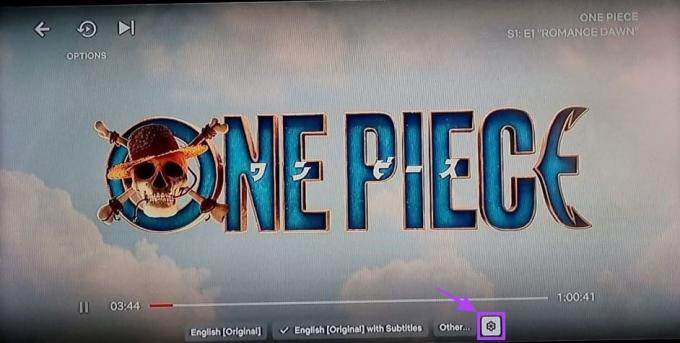
שלב 5: השתמש בכל אפשרות כדי לבחור את הגודל עבור הכתוביות שלך.
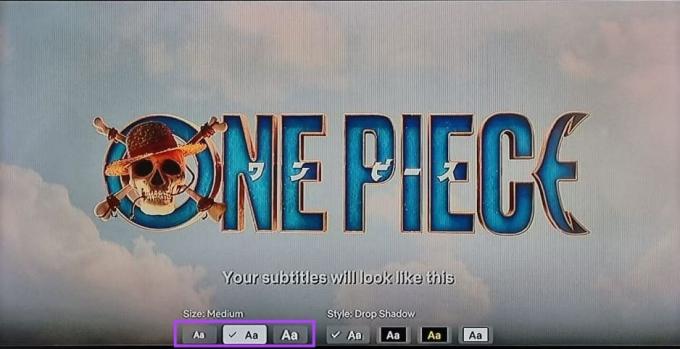
שלב 6: לאחר מכן, בחר את סגנון הכתוביות.
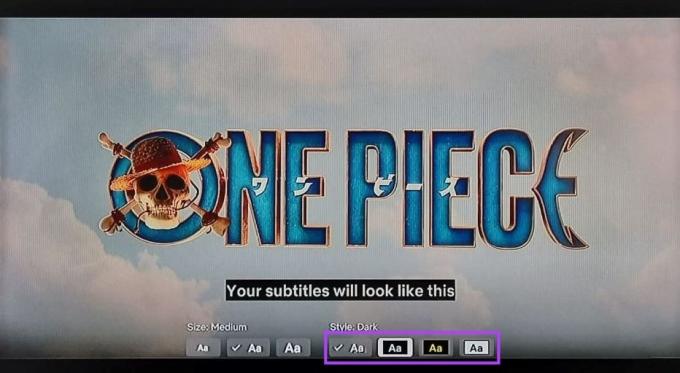
לאחר שתסיים, השתמש בלחצן 'הקודם' כדי לצאת מהתפריט ולשמור את ההגדרות שלך. הכתוביות שלך ב-Netflix יופיעו כעת בהתאם להעדפתך.
קרא גם:כיצד לנהל הגדרות כתוביות ב- Amazon Fire TV Stick
שאלות נפוצות לשינוי הגדרות הכתוביות של Netflix
בעת שינוי מראה הכתוביות באמצעות תפריט ההגדרות של Netflix, אתה יכול להשתמש באפשרות 'איפוס לברירת המחדל' כדי לאפס את הכתוביות לברירת המחדל של היצרן. עם זאת, אם אתה משתמש בתפריט ההגדרות של המכשיר שלך, ייתכן שיהיה עליך לאפס ידנית את הגדרות הכתוביות.
לא, מראה הכתוביות ישתנה רק עבור הפרופיל הנבחר. פרופילים אחרים של Netflix לא יושפעו. עם זאת, אם אתה משתמש בתפריט ההגדרות של המכשיר שלך, הוא עשוי לשנות את הגדרות הכתוביות עבור כל הפרופילים שבהם אתה משתמש במכשיר זה.
הבנת הגדרות כתוביות
אנו מקווים שמאמר זה עזר לך להבין כיצד לגשת להגדרות הכתוביות של Netflix ולשנות את מראה הכתוביות בהתאם לדרישות שלך. בנוסף, אם אתה מתקשה להביא כתוביות לעבודה, בדוק את המסביר שלנו תיקון הכתוביות של Netflix לא עובדות או שגיאות חסרות.



